Cuando descargas o guardas un archivo en tu PC, este suele ir acompañado de una extensión (por ejemplo .docx, .jpg, .mp4). Estas letras al final del nombre indican el tipo de archivo y el programa con el que se abre.
Sin embargo, en Windows 11 las extensiones suelen estar ocultas por defecto, lo que puede resultar bastante incómodo si quieres identificar de manear precisa un archivo, o bien asegurarte de que no sea un documento del tipo malicioso (aquellos que poseen una extensión .exe).
Es por ello que mostrar las extensiones de los archivos te puede ahorrar más de un problema. Afortunadamente, en Windows 11 se puede hacer que se muestren las extensiones, ¿cómo? Siguiendo los pasos que te mostraremos en el tutorial de este artículo.
¿Por qué es útil ver las extensiones de los archivos?
Activar esta opción no solo es cuestión de curiosidad. Conocer la extensión de un archivo puede ayudarte a:
- Saber exactamente qué tipo de archivo tienes frente a tus ojos. No es lo mismo un documento .pdf que uno .exe.
- Evitar riesgos de seguridad. Algunos virus se camuflan en imágenes o documentos, pero en realidad tienen extensiones ejecutables.
- Editar archivos correctamente. Si trabajas con formatos específicos, es fundamental identificar las extensiones para no confundirlos.
¿Cómo mostrar extensiones en Windows 11?
El método más rápido y sencillo es hacerlo desde el propio Explorador de archivos:
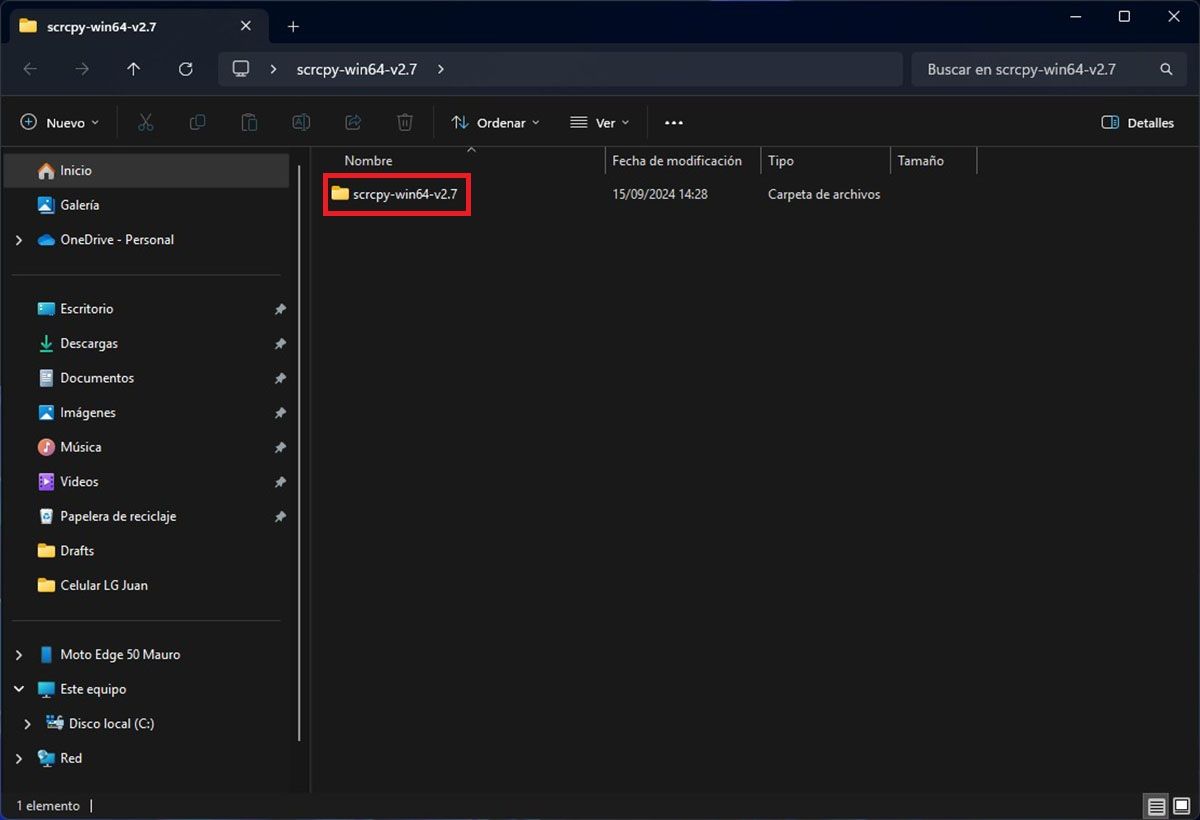
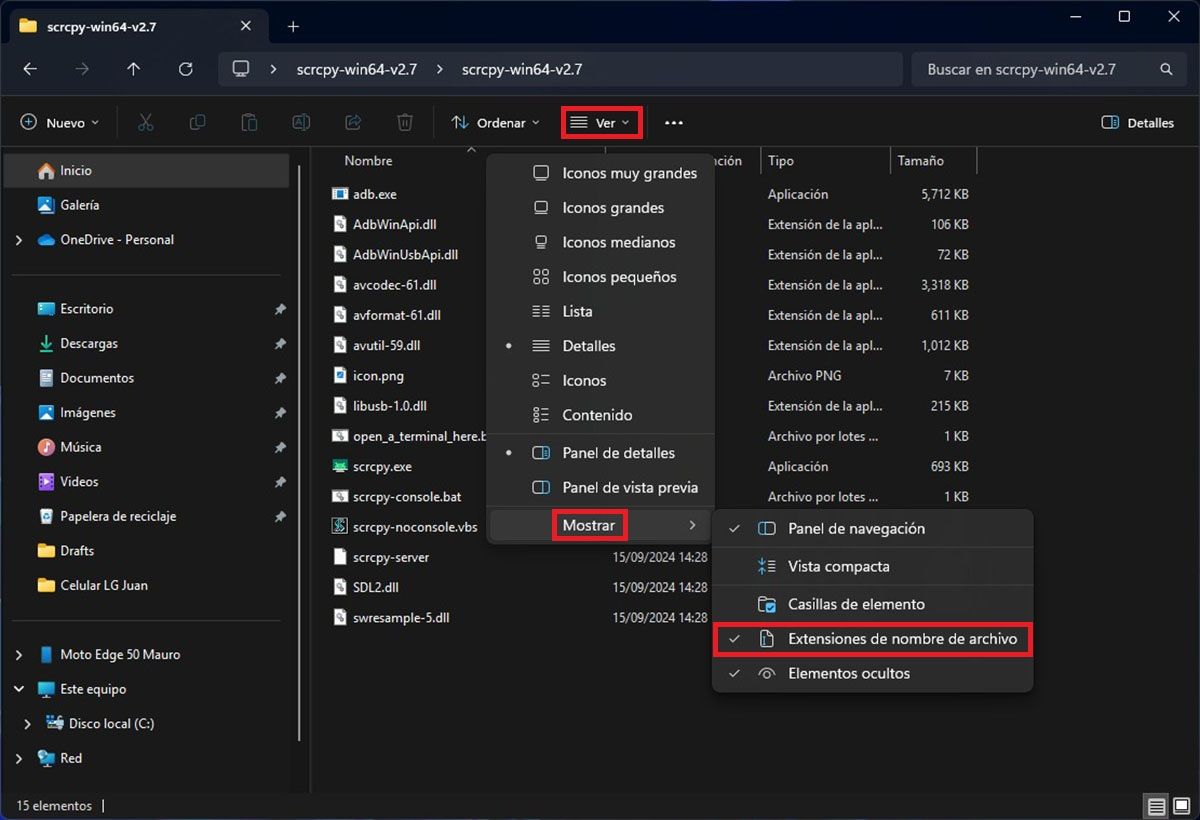
- Abre cualquier carpeta en tu PC.
- En la parte superior, haz clic en la pestaña que dice “Ver”.
- Selecciona “Mostrar”, y luego clica en “Extensiones de nombre de archivo”.
En el mismo momento en el que realices el último paso del tutorial, todos los archivos de tu ordenador mostrarán su extensión de forma visible. Por ejemplo, en lugar de ver un simple “informe”, ahora aparecerá como “informe.pdf”.
Es importante aclarar que en algunas versiones de Windows 11, es necesario acceder como administrador para llevar a cabo este cambio. Si no encuentras la función, o bien no aparecen las extensiones al habilitarla, deberás reiniciar el PC e ingresar como administrador.
